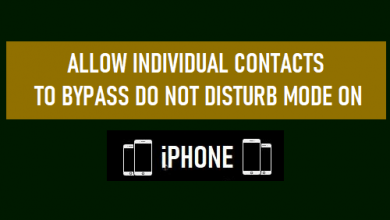Skype не работает на iPhone в iOS 10/11/12/13? 8 лучших способов здесь

[ad_1]
📱⭐
Skype — очень популярное приложение для общения. Он широко используется многочисленными предприятиями и частными лицами по всему миру. Он позволяет пользователям общаться с другими людьми через чаты и видеозвонки. Но даже у этого продвинутого приложения на iPhone есть некоторые недостатки, которые затрудняют его беспрепятственное использование.
Пользователи сталкивались со случайными сбоями, ошибками подключения и проблемами со звуком. Это раздражает пользователей, и поэтому они начинают искать решения этой проблемы. Устранение проблемы с неработающим Skype на iPhone может быть затруднено, если вы не разбираетесь в технологиях.
Итак, посоветовавшись с нашими техническими экспертами, мы предложили лучшие способы решения этой проблемы. Вы можете обратиться к методам, приведенным в этом руководстве, и снова начать правильно использовать приложение Skype.
Почему Skype не работает на iPhone?
Приложение Skype очень простое в использовании. Вам просто нужно установить приложение, создать учетную запись и начать общаться с друзьями. Но это может раздражать пользователей, когда это не работает должным образом. Причина этой проблемы может варьироваться от проблем с оборудованием до проблем с сетью и программным обеспечением.
- Если вы не слышите голос другого человека, возможно, проблема связана с настройками звука.
- Возможно, вы забыли свой пароль и поэтому не можете войти в систему.
- Интернет-соединение iPhone может быть слабым, что не позволяет вам подключить Skype.
- Еще одна причина, по которой Skype не работает на iPhone, может заключаться в том, что наушники или микрофон на вашем устройстве не работают.
- Некоторые неизвестные программные ошибки.
Независимо от причины этой ошибки, эти 8 способов помогут вам исправить эту ошибку в течение нескольких минут.
- Способ 1. Исправить Skype, не работающий на iPhone без потери данных
- Способ 2. Перезагрузите устройства iPhone
- Способ 3. Принудительно закрыть приложение Skype
- Способ 4. Переустановите приложение Skype
- Способ 5. Сбросить все настройки
- Способ 6. Обновите все приложения на iPhone
- Способ 7. Обновите iPhone до последней версии
- Способ 8. Стереть все содержимое и настройки
Способ 1. Исправить Skype, не работающий на iPhone без потери данных
Поскольку данные iPhone очень важны, вам нужно убедиться, что вы не потеряете их при устранении этой проблемы. Используйте надежное и безопасное программное обеспечение, такое как iMyFone Fixppo, для решения этой проблемы. Он поддерживает все модели iPhone и может исправить различные проблемы с iOS, которые вы не можете себе представить. Многие профессиональные сайты уже доверились ему.



Для решения основных проблем с iOS вы можете использовать стандартный режим Fixppo.
Шаг 1.Запустите iMyFone Fixppo и выберите стандартный режим. Подключите ваш iPhone к компьютеру и нажмите «Далее». На экране будут четко даны инструкции по переводу устройства в режим DFU или Recovery.

Шаг 2.Когда устройство входит в режим DFU или Recovery, будут отображаться все версии прошивки. Выберите нужный и нажмите «Загрузить».

Шаг 3.После извлечения программного обеспечения отобразится информация об устройстве и прошивке. Проверьте его и нажмите «Пуск». Начнется процесс исправления. В процессе исправления убедитесь, что вы не используете устройство и не отключаете его от сети, иначе оно может стать кирпичом.

Способ 2. Перезагрузите устройства iPhone
Многие пользователи говорят, что перезагрузка iPhone решила их проблему. Вы также можете перезагрузить iPhone и проверить, решена ли проблема.
Шаг 1: На iPhone X и более поздних моделях нажмите и удерживайте кнопку питания и одну кнопку громкости, пока не появится ползунок. На iPhone 8 и более ранних моделях нажмите и удерживайте кнопку питания, пока не появится ползунок.
Шаг 2: Теперь перетащите ползунок, чтобы выключить iPhone. Через несколько секунд включите устройство.

Способ 3. Принудительно закрыть приложение Skype
Принудительное закрытие и запуск приложения Skype также может исправить некоторые незначительные программные сбои в приложении. Так что просто попробуйте.
Шаг 1: Проведите снизу вверх и сделайте паузу в середине главного экрана, чтобы открыть экран предварительного просмотра приложения. Для iPhone с кнопкой «Домой» дважды нажмите кнопку «Домой».
Шаг 2: Теперь найдите приложение Skype и проведите пальцем вверх по этому приложению, чтобы закрыть его.
Способ 4. Переустановите приложение Skype
Еще один простой способ решить эту проблему — удалить и переустановить приложение Skype на вашем iPhone.
Шаг 1: Нажмите и удерживайте значок приложения Skype на главной странице.
Шаг 2: Нажмите на (x) в правом верхнем углу значка, чтобы удалить приложение.
Шаг 3: Перейдите в App Store и снова установите приложение Skype.

Способ 5. Сбросить все настройки
Возможно, вы случайно изменили некоторые настройки iPhone. Проверьте, может ли сброс всех настроек решить эту ошибку.
Шаг 1: Перейдите в «Настройки» -> «Основные» -> «Сброс».
Шаг 2: Нажмите «Сбросить все настройки». Возможно, вам потребуется ввести код доступа для подтверждения.

Способ 6. Обновите все приложения на iPhone
Обновление всех приложений очень важно для их правильного использования на вашем iPhone. Следуйте инструкциям, чтобы обновить сразу все приложения из App Store.
Шаг 1: Откройте App Store и нажмите «Обновления» внизу.
Шаг 2: Чтобы обновить все приложения одновременно, нажмите «Обновить все» в правом верхнем углу экрана.
Шаг 3: Все приложения, включая Skype, будут обновлены в течение нескольких минут в зависимости от скорости вашего сетевого подключения.

Способ 7. Обновите iPhone до последней версии
В более старых версиях iOS будут небольшие программные сбои и ошибки, которые исправлены в более новых версиях. Обновите свое устройство, чтобы увидеть, устранена ли проблема.
Шаг 1: Перейдите в «Настройки» -> «О программе» -> «Обновление программного обеспечения».
Шаг 2: iPhone начнет проверять наличие новых обновлений iOS.
Шаг 3: Если он показывает, что доступно обновление, нажмите «Загрузить и установить», чтобы обновить устройство.

Способ 8. Стереть все содержимое и настройки
Если ни один из вышеперечисленных методов не сработал, вам необходимо выполнить сброс настроек iPhone до заводских. Но этот метод удалит все ваши данные, поэтому вы должны выбрать его соответствующим образом.
Шаг 1: Перейдите в «Настройки» -> «Основные» -> «Сброс».
Шаг 2: Нажмите «Удалить все содержимое и настройки».
Шаг 3: Загрузите содержимое в iCloud и продолжите.

Наконечник. Что делать, если потеряны данные после исправления
Вы можете быть счастливы, что успешно исправили эту проблему, используя вышеуказанные методы. Но вы обнаружите, что потеряли данные iPhone после исправления. Не паникуйте, вы можете легко восстановить потерянные данные вашего iPhone.
Полностью восстановить данные можно с помощью официального iTunes или iCloud. Но как только вы восстановите резервную копию, текущие данные будут заменены.
Если вы не хотите потерять текущие данные или у вас нет резервной копии iCloud или iTunes, вы можете использовать iMyFone D-Back. Вам не нужно восстанавливать все данные, вместо этого вы можете выбрать файлы, которые нужно сохранить.
iMyFone D-Back — это профессиональный инструмент для восстановления данных, который совместим со всеми версиями iOS, такими как более новые iOS 13/12, и может восстанавливать данные всех моделей iPhone. Вы можете восстановить более 18 типов файлов вашего iPhone.

Заключение
Skype — важный инструмент для различных пользователей iPhone. Поэтому важно исправить любую проблему, которая внезапно возникает на устройстве. Мы предоставили лучшие способы решения проблемы с iPhone, которая не работает в Skype. Внимательно просмотрите все методы и выполните пошаговое решение этой проблемы. Вы можете использовать инструмент iMyFone Fixppo и решить эту проблему, если не хотите использовать сложные методы. Дайте нам знать в разделе комментариев ниже, какой метод работает для вас. Вы также можете задать любой другой вопрос, связанный с этой проблемой.


[ad_2]
Заключение
В данной статье мы узнали Skype не работает на iPhone в iOS 10/11/12/13? 8 лучших способов здесь
.Пожалуйста оцените данную статью и оставьте комментарий ниже, ели у вас остались вопросы или пожелания.